Agregar mensajes de chat a Dynamics 365 como notas o tareas (vista previa lista para producción)
Importante
Este tema es documentación preliminar y está sujeto a modificaciones.
Mientras está en una conversación sobre un registro en particular, puede discutir ciertos elementos de acción o puntos importantes que desea capturar en Dynamics 365. La aplicación le facilita agregar mensajes como notas o tareas al registro correspondiente.
Requisitos de licencia y rol
| Tipo de requisito | Debe tener |
|---|---|
| Licencia |
Más información: |
| Roles de seguridad |
Más información: Roles de ventas principales |
Agregar un mensaje de chat a un registro de Dynamics 365
Pasa el cursor sobre el mensaje que deseas agregar como nota o tarea y luego selecciona Mas opciones (…).
En el menú contextual, seleccione Mas acciones>Agregar a Dynamics 365.
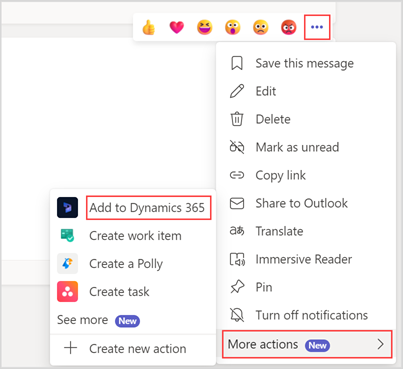
En el campo Con respecto a, seleccione el registro al que desea agregar el mensaje como nota o tarea.
En el campo Título, especifique un título para la nota o tarea.

De forma predeterminada, el mensaje se agrega como una nota. Si desea agregar el mensaje como una tarea, seleccione Agregar como tarea en la esquina superior derecha de la ventana. Los valores de los campos Con respecto a y Título se completan en la tarea en consecuencia.
Nota
El mensaje se agrega al campo de descripción de la nota o tarea. El formato de texto enriquecido no es compatible con las tareas. Por lo tanto, si intenta agregar mensajes de texto enriquecidos, solo verá la URL del chat en la descripción de las tareas. Puede copiar y pegar manualmente el mensaje de chat en tales casos.
Seleccione Guardar.
La nota o tarea se agrega a la escala de tiempo del registro.
De forma predeterminada, la nota o tarjeta de tarea se envía a la conversación. Si no desea enviar la nota o la tarjeta de tareas a la conversación, borre Enviar tarjeta de nota a la conversación o Enviar tarjeta de tareas a la conversación.
Seleccione Listo.
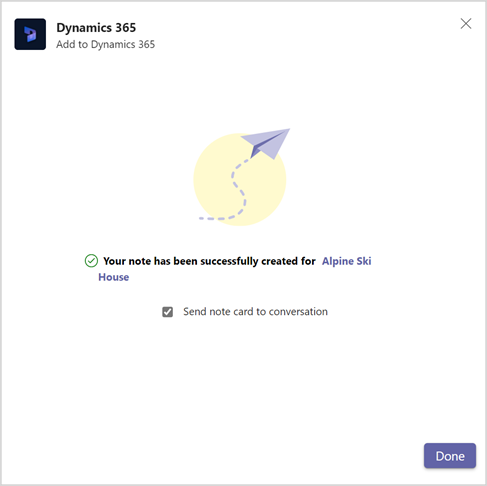
La nota o tarea se agrega a la escala de tiempo del registro. Un enlace Ver charla se agrega a la nota o tarea. Al seleccionar el enlace Ver charla se abre la conversación en Teams.
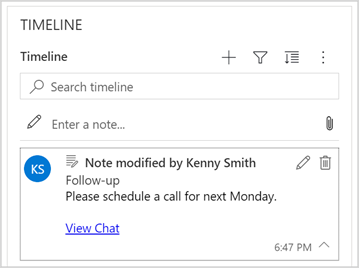
Información relacionada
Comparta y actualice registros de Dynamics 365 dentro de conversaciones de Microsoft Teams
Acceder a la aplicación Dynamics 365 a través de las extensiones de mensajería
Editar la configuración de la aplicación Dynamics 365
Compartir comentarios
Compartir registros de Dynamics 365 dentro de conversaciones de Microsoft Teams
Ver y actualizar los detalles de registros